Comme tous les appareils mobiles, les téléphones Android ont un espace de stockage interne limité qui peut aller de 16 Go à plus de 500 Go.
Lorsque cet espace de stockage est épuisé, votre appareil peut ralentir, se bloquer ou présenter des dysfonctionnements. De plus, certaines applications et certains médias peuvent ne pas se charger, ce qui rend l'utilisation de votre appareil mobile très difficile jusqu'à ce que vous libériez de l'espace.
Contrairement à l'iPhone qui prend en charge "optimiser le stockage de l'iPhone," Les téléphones Android nécessitent d'autres méthodes pour libérer de l'espace de stockage. Alors, comment libérer de l'espace sur un téléphone Android? Heureusement, ce guide révèle 7 méthodes simples et rapides pour libérer de l'espace sur un appareil Android, y compris des conseils d'experts pour sécuriser vos fichiers et vos données.
Dans cet article
-
- Méthode 1 : Désinstaller les applications inutilisées
- Méthode 2 : Effacer le cache
- Méthode 3 : Supprimer les fichiers en double sur votre Android
- Méthode 4 : Libérer de l'espace sur votre téléphone Android à l'aide de MobileTrans
- Méthode 5 : Libérer de l'espace sur Android avec Google Files
- Méthode 6 : Utiliser un disque dur pour stocker des fichiers volumineux
- Méthode 7 : Sauvegarder les données Android volumineuses dans le nuage
7 méthodes simples et rapides pour libérer de l'espace sur un téléphone Android
Voici les 7 meilleures méthodes pour libérer de l'espace sur votre appareil Android:
Méthode 1 : Désinstaller les applications inutilisées
La première méthode pour libérer de l'espace sur les téléphones Android consiste à supprimer les applications et les logiciels indésirables.
Les téléphones Android embarquent souvent de nombreuses applications qui occupent un espace précieux. Certaines de ces applications sont intégrées dans l'appareil par le fabricant et font partie intégrante du fonctionnement de l'appareil, tandis que d'autres sont installées par l'utilisateur à partir de la boutique d'applications.
Il est également courant d'installer indirectement des applications sur votre appareil lorsque vous cliquez sur des noms d'images à télécharger et des publicités d'applications sur des sites web. Vous devez vérifier toutes les applications sur votre téléphone Android et supprimer celles dont vous n'avez pas besoin.
Pour désinstaller une application sur votre téléphone Android, appuyez de manière prolongée sur l'icône de l'application. Icône de l'application et attendez qu'un menu contextuel s'affiche. Sélectionnez ensuite Désinstaller dans le menu contextuel et cliquez sur Oui ou OK pour désinstaller l'application.
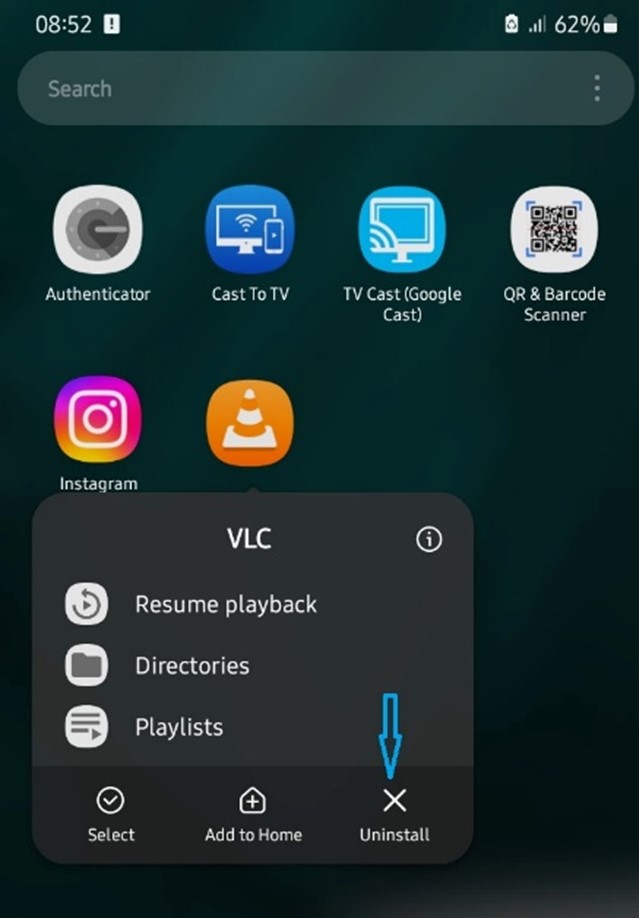
Vous pouvez également cliquer sur le bouton Icône de profil lorsque vous vous connectez à l'application Google Play Store. Sélectionnez ensuite Gérer les applications et les appareils.
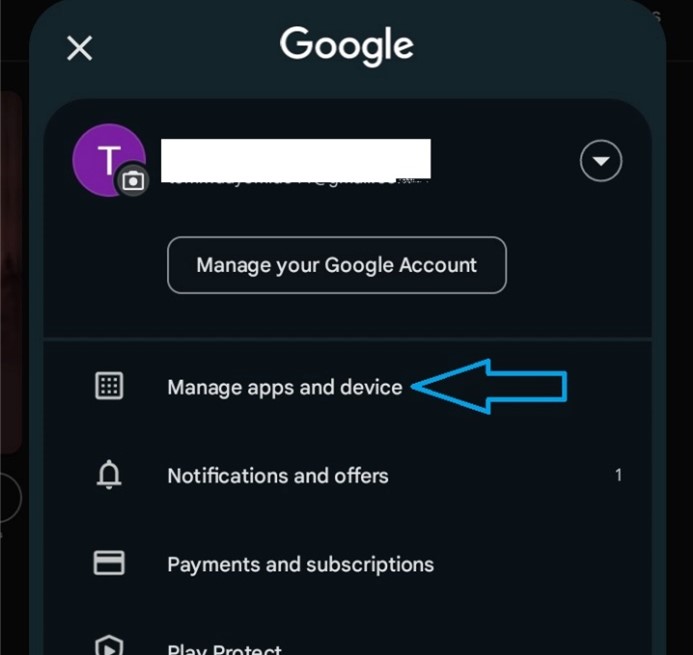
Vous y trouverez une liste de toutes les applications installées sur votre téléphone. Sélectionnez les applications que vous souhaitez désinstaller et cliquez sur le bouton icône de la corbeille en haut de l'écran pour les désinstaller et libérer de l'espace sur votre téléphone Android.
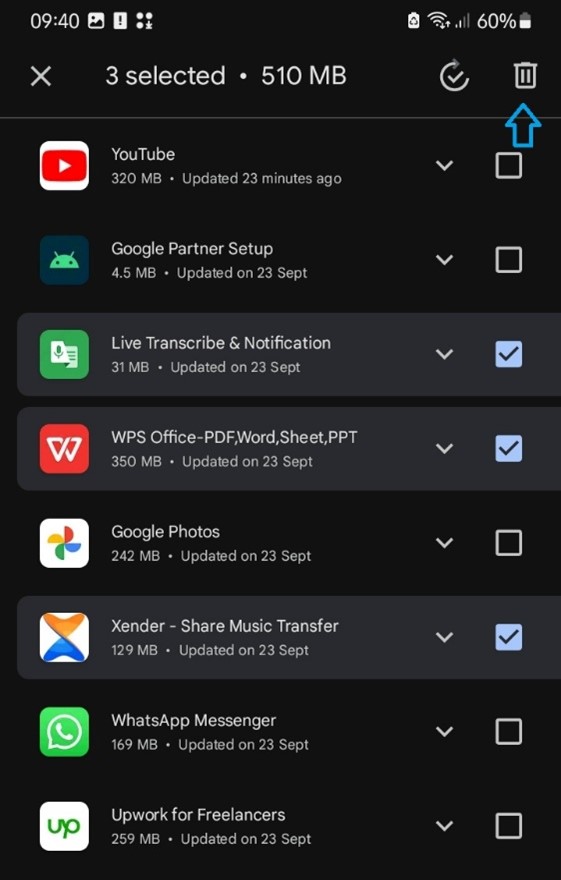
Vous devez savoir que les applications personnalisées fournies avec votre appareil, telles que le navigateur Google Chrome, Gmail et les applications de numérotation et de messagerie par défaut, ne peuvent pas être désinstallées car elles contribuent au fonctionnement de votre téléphone. Si vous forcez la suppression d'applications personnalisées, votre téléphone risque de rencontrer des problèmes logiciels.
Méthode 2 : Effacer le cache
Les données du cache sont également connues sous le nom de données stockées. De nombreuses applications Android utilisent des données mises en cache pour offrir une meilleure expérience à l'utilisateur.
Ainsi, la prochaine fois que vous ouvrirez l'application ou que vous irez en ligne, les données stockées chargeront automatiquement vos préférences, ce qui vous permettra d'économiser des données mobiles et du temps de chargement.
Cependant, les données mises en cache ne sont pas nécessaires et si vous souhaitez libérer de l'espace sur votre Android, la suppression du cache est un bon moyen d'y parvenir.
Suivez ces étapes simples pour vider le cache et libérer de l'espace sur un téléphone Android :
- Aller à Paramètres sur votre téléphone Android et sélectionnez Applications.
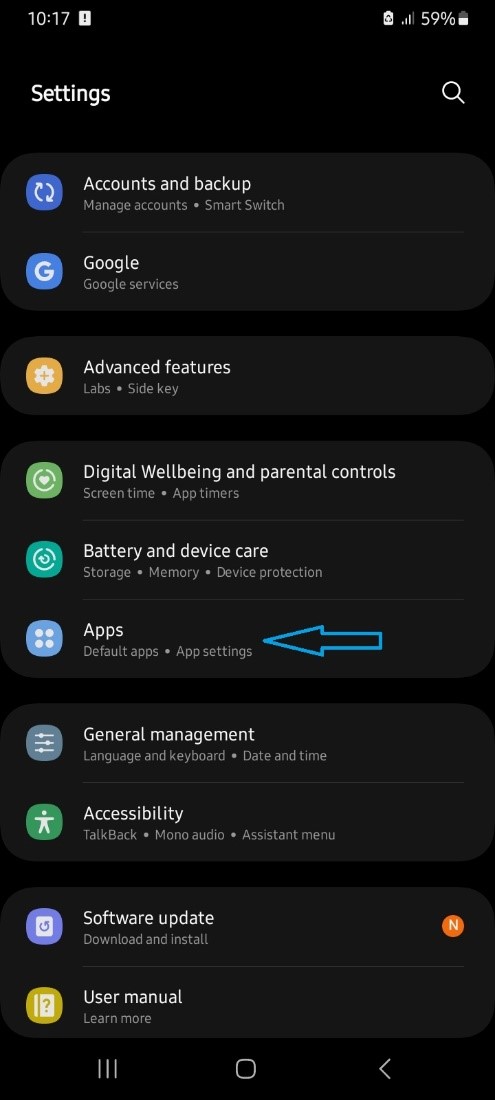
- Cliquez sur l'icône Application dont vous voulez effacer la mémoire cache et sélectionnez Stockage.
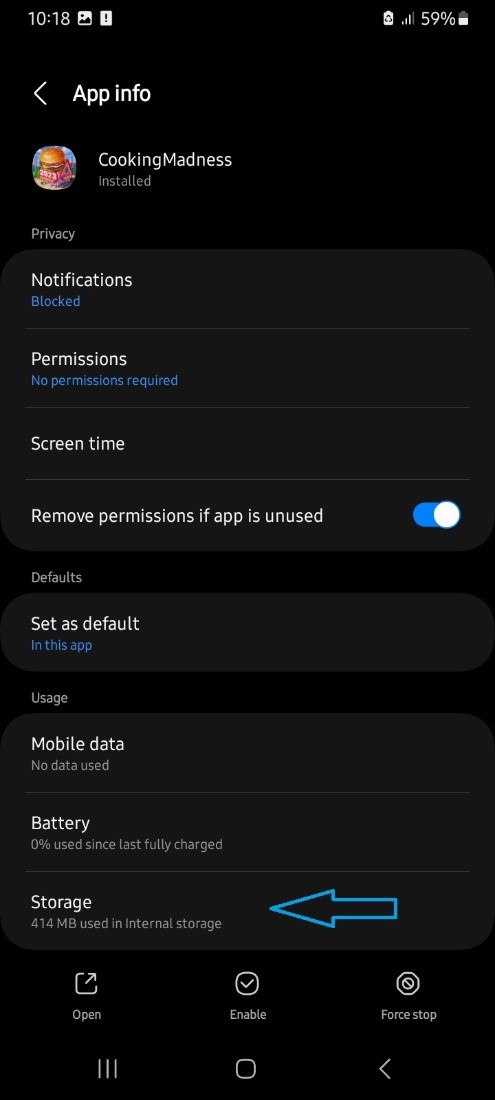
- Lorsque vous cliquez sur Stockage, vous verrez une répartition de l'espace occupé par l'application sélectionnée, y compris le cache. Vous verrez également deux options: effacer les données ou effacer le cache. Sélectionner Effacer le cache pour libérer de l'espace sur votre téléphone Android.
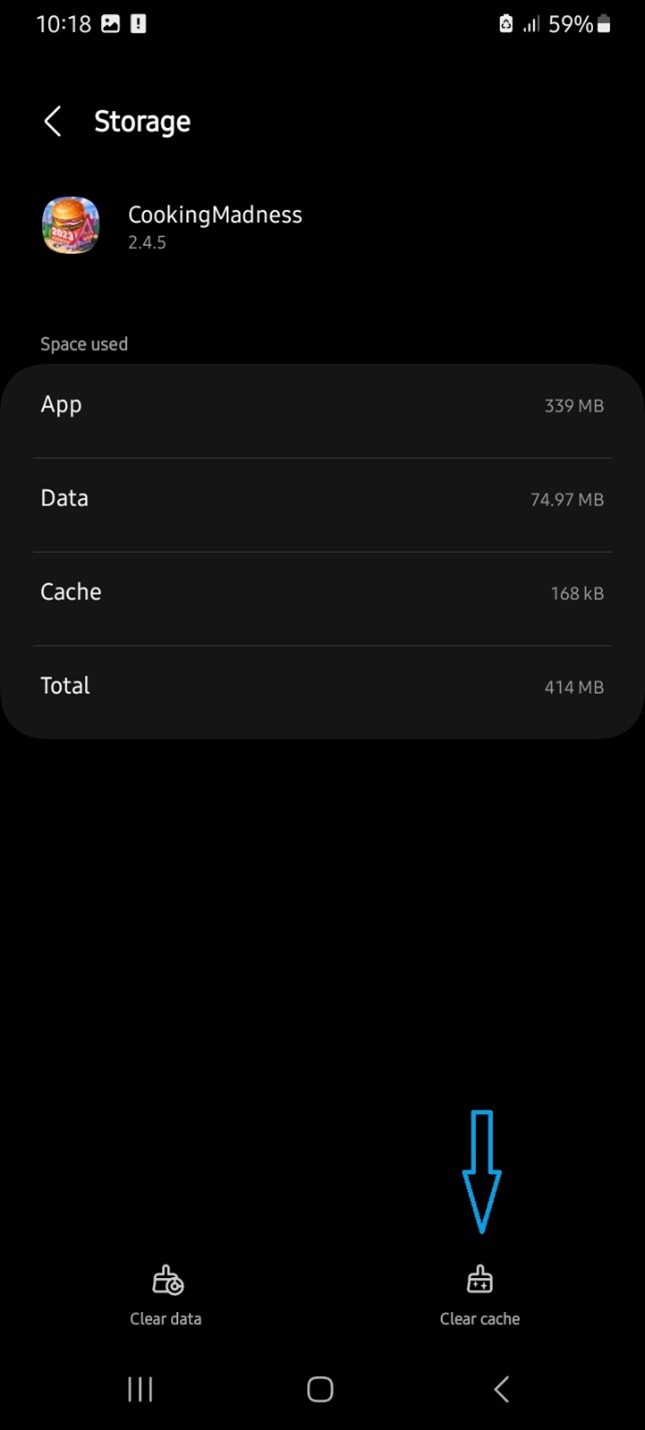
Vous devez vider le cache de toutes les applications que vous utilisez fréquemment, car ce sont elles qui contiennent le plus de données en cache.
Méthode 3 : Supprimer les fichiers en double sur votre Android
Un autre moyen de libérer de l'espace sur Android consiste à supprimer les fichiers en double. Les fichiers en double, tels que contacts en double, n'ont aucune valeur sur votre téléphone et n'existent que pour occuper un espace précieux. Vous pouvez supprimer les fichiers en double et enregistrer les originaux sur votre Android à l'aide de Files by Google.
- Ouvrir Fichiers par Google sur votre appareil Android ou téléchargez l'application à partir de la boutique Google Play.
- Tapez Nettoyer en bas de l'écran et vous verrez différentes options pour libérer de l'espace sur votre téléphone Android. Sélectionnez l'option Supprimer les doublons option.
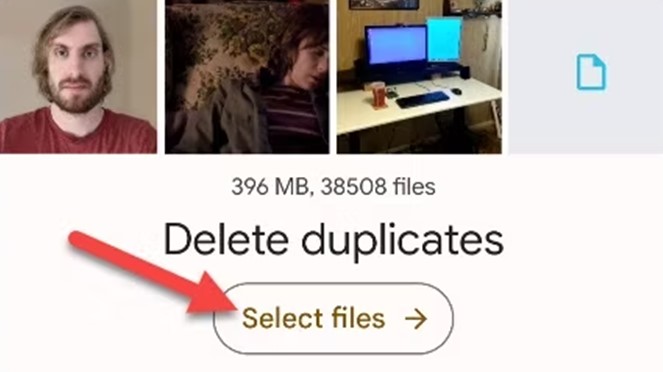
- Tous les fichiers en double sur votre appareil s'affichent à l'écran. Le fichier original sera marqué “Original.” Conservez le fichier original et cliquez sur les doublons.
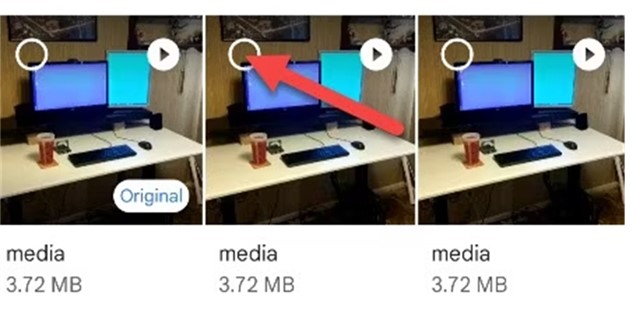
- Sélectionnez ensuite l'option Supprimer ou déplacer vers la corbeille pour libérer de l'espace sur le téléphone Android.
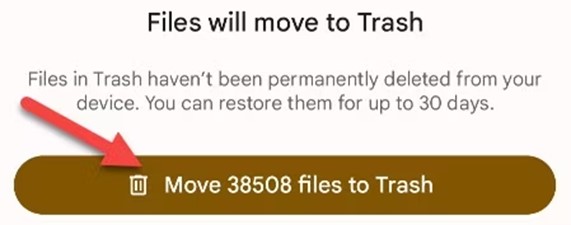
Si vous utilisez un appareil Samsung, vous pouvez supprimer les fichiers en double sur votre téléphone à l'aide du gestionnaire de fichiers par défaut. Procédez comme suit:
- Ouvrir Mes dossiers sur votre téléphone Samsung et sélectionnez Analyser le stockage en bas de l'écran.
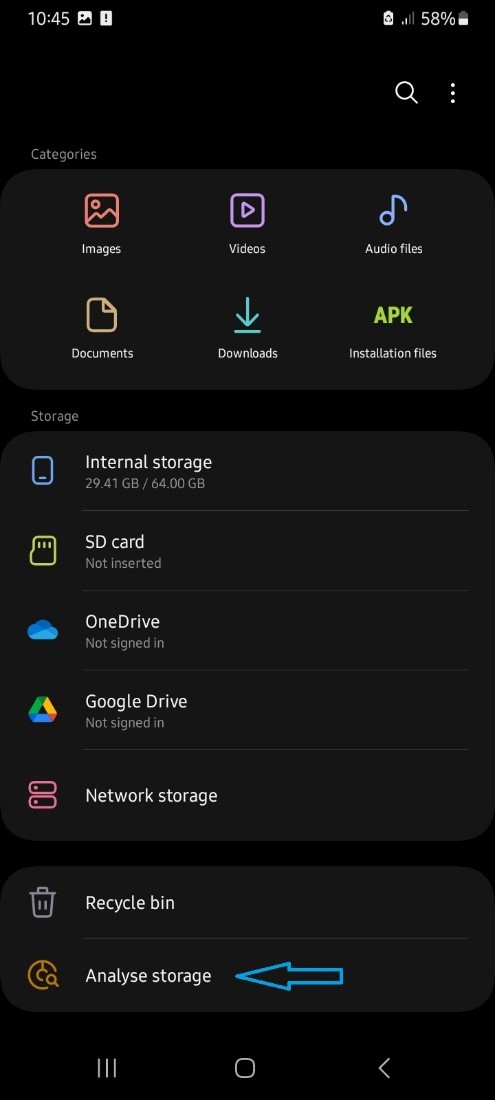
- Dans l'écran d'analyse du stockage, faites défiler vers le bas et tapez sur Fichiers en double. Vous y verrez tous les fichiers qui apparaissent deux fois ou plus sur votre téléphone.
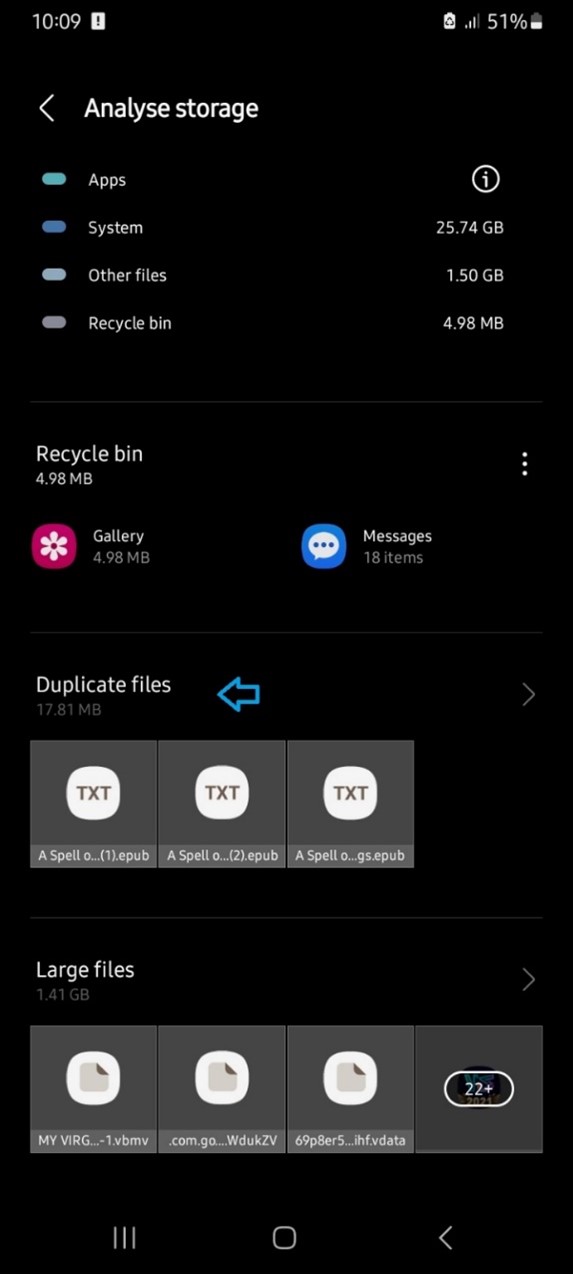
- Sélectionnez l'option fichiers en double que vous souhaitez supprimer et sélectionnez Supprimer pour libérer de l'espace sur Android.
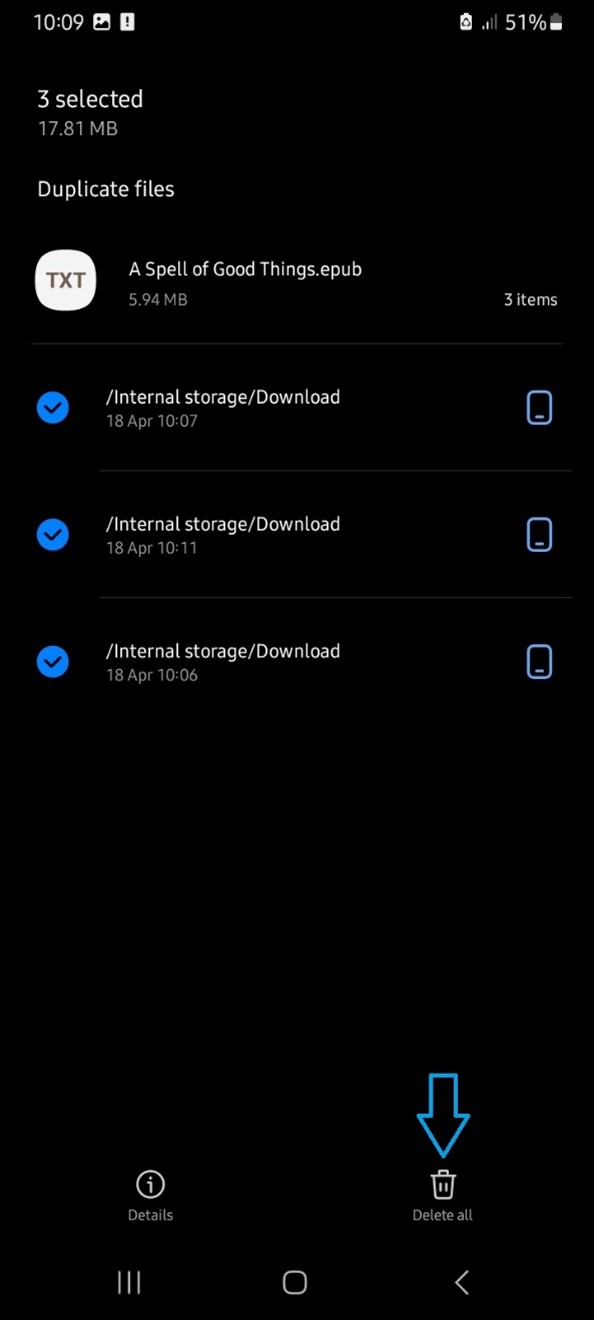
Méthode 4 : Libérer de l'espace sur votre téléphone Android à l'aide de MobileTrans
Wondershare MobileTrans est un outil de transfert de fichiers sûr et convivial qui vous permet d'optimiser le stockage de votre appareil en envoyant les fichiers volumineux que vous ne souhaitez pas supprimer vers votre PC ou un autre téléphone.
En général, les fichiers vidéo, les données de jeu, les médias WhatsApp et les téléchargements de fichiers occupent une grande partie de l'espace de stockage interne de votre appareil Android. Si vous ne souhaitez pas supprimer ces fichiers, vous pouvez utiliser MobileTrans pour les transférer rapidement sur votre PC et libérer de l'espace sur Android pour d'autres fichiers.
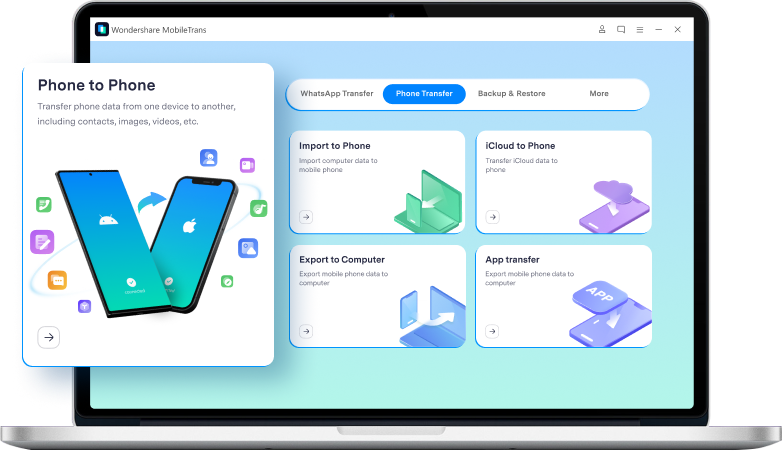
Wondershare MobileTrans
Déplacez facilement vos données vers un ordinateur
- • Pas de perte de données. Pas de fuites de données.
- •Prise en charge de diverses données, notamment les fichiers, les photos, les vidéos, les applications, les contacts, etc.
- • Compatible avec plus de 6 000 types d'appareils sous Android et iOS.

 4.5/5 Excellente
4.5/5 ExcellenteUne fois que vous avez téléchargé et installé MobileTrans sur votre PC, suivez les étapes suivantes pour libérer de l'espace sur votre téléphone Android à l'aide de MobileTrans :
- Lancement MobileTrans et connectez votre téléphone Android à votre PC Windows à l'aide d'un câble USB. MobileTrans détectera le téléphone en quelques secondes.
- Choisir Transfert de téléphone à partir du tableau de bord MobileTrans et sélectionnez l'option Exporter vers l'ordinateur option.

- Marquez et vérifiez les fichiers que vous souhaitez envoyer à votre PC et sélectionnez Exportation en bas de l'écran. Le transfert de fichiers de votre téléphone Android vers votre PC commencera.

- Attendez que le transfert du fichier soit terminé et MobileTrans vous en informera.
L'avantage de libérer de l'espace sur votre téléphone Android à l'aide de MobileTrans est que vous pouvez restaurer les fichiers transférés quand vous le souhaitez. Il vous suffit de cliquer sur le bouton Importer vers le téléphone et vous êtes prêt à partir.
Méthode 5 : Libérer de l'espace sur Android avec Google Files
Avec Google Files, les utilisateurs reçoivent des suggestions sur la manière de libérer de l'espace sur les téléphones Android et l'application est très efficace pour révéler les fichiers dont vous n'avez pas besoin sur votre appareil.
Sur les appareils fonctionnant sous Android 5.0 et les versions plus récentes, Files by Google est généralement intégré à vos paramètres de stockage, mais vous pouvez télécharger l'application à partir du Google Play store si vous ne l'avez pas.
Voici les étapes pour libérer de l'espace sur un téléphone Android avec Google Files:
- Aller à Paramètres sur votre téléphone Android et cliquez sur Stockage.
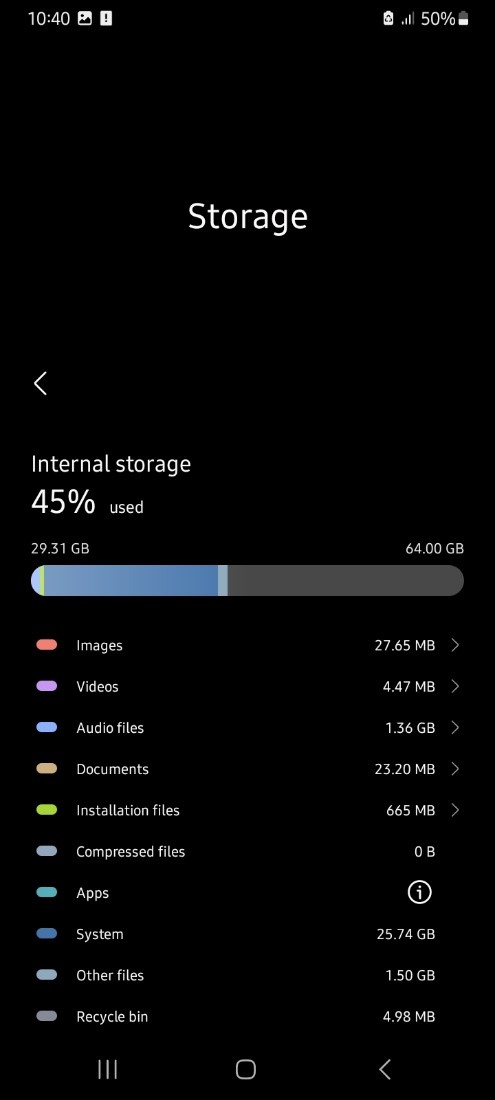
- Vous verrez une liste d'applications et de médias qui occupent de l'espace sur votre appareil. Sous la liste, cliquez sur le bouton Libérer de l'espace option. Si vous ne voyez pas l'option Libérer de l'espace, vous devez ouvrir Google Files depuis le Google Play Store.
- Lorsque vous ouvrez Google Files, sélectionnez Nettoyer en bas de l'écran.
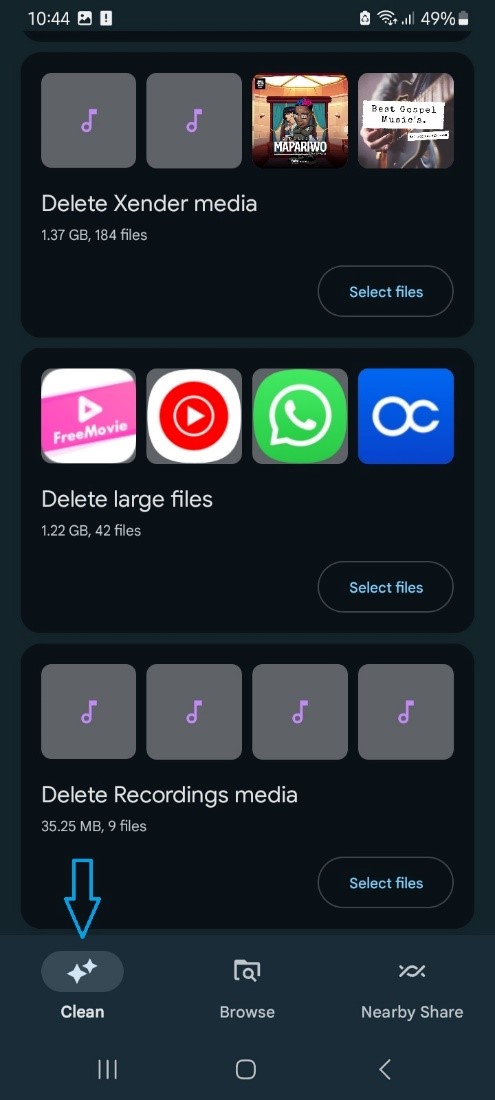
- Vous verrez différentes suggestions pour nettoyer l'espace sur votre téléphone Android, telles que la suppression de fichiers et d'applications inutilisés, la suppression de déchets, la suppression de fichiers volumineux, et d'autres options encore. Choisissez celui qui vous convient.
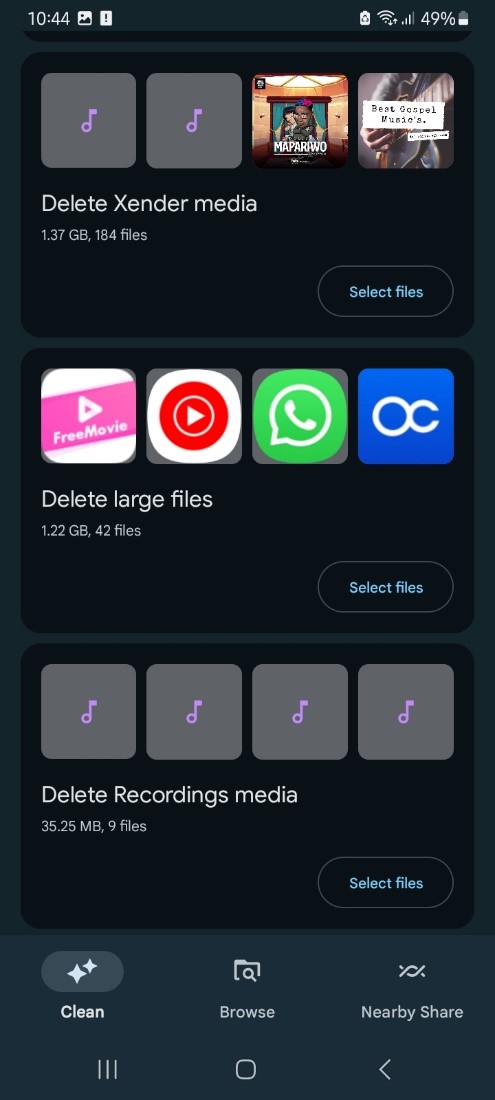
Méthode 6 : Utiliser un disque dur pour stocker des fichiers volumineux
La méthode suivante pour libérer de l'espace sur Android consiste à exporter vos fichiers volumineux vers un disque dur externe. Un disque dur externe est un périphérique de stockage qui vous permet de stocker des données volumineuses en toute sécurité et d'accéder aux données stockées quand vous le souhaitez.

En plus de vous aider à libérer de l'espace sur votre téléphone Android, un disque dur externe permet également de sécuriser vos données importantes et vous pouvez bénéficier d'un espace de stockage allant jusqu'à 20 To.
Les dossiers contenant des données de jeu, des fichiers supplémentaires, des images haute résolution, des films, des enregistrements vidéo et d'autres fichiers volumineux doivent être stockés sur un disque dur.
Cependant, vous devez d'abord transférer les fichiers volumineux sur votre PC avant de les transférer sur un disque dur, car la plupart des disques durs sont compatibles avec les ordinateurs, et non avec les téléphones Android.
Vous pouvez utiliser Wondershare MobileTrans – Transfert de téléphone pour déplacer des fichiers volumineux de votre téléphone vers votre PC, puis de votre PC vers un disque dur en suivant les étapes décrites plus haut dans ce guide. Se référer à la méthode 4 ci-dessus.
Méthode 7 : Sauvegarder les données Android volumineuses dans le nuage
Pour permettre aux utilisateurs d'Android d'optimiser le stockage de leur appareil, il existe différents services de stockage en ligne ou dans le nuage. Les services de stockage en nuage offrent plus d'espace pour stocker des fichiers, mais il s'agit généralement d'un service payant.
Vous pouvez utiliser le service Android One Backup de Google pour télécharger vos fichiers dans le nuage. Et si vous êtes un utilisateur Samsung, vous pouvez opter pour Samsung Cloud. Vous pouvez également stocker des fichiers volumineux sur iCloud d'Apple, Amazon Drive, Dropbox et plusieurs autres options de stockage en nuage.
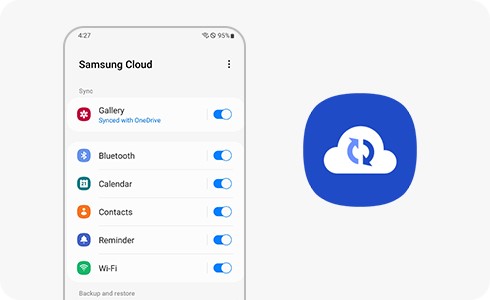
Chaque service de stockage en nuage a une procédure distincte pour le téléchargement des fichiers, mais vous devez vous inscrire ou vous connecter pour utiliser le service et beaucoup d'entre eux offrent un espace gratuit aux nouveaux abonnés.
Comment savoir si j'ai de l'espace sur mon téléphone
Vous voulez savoir combien d'espace il vous reste sur votre téléphone Android? Aller à Paramètres et sélectionnez Stockage. Vous y trouverez une répartition de l'espace de stockage de votre appareil, y compris l'espace utilisé et l'espace libre.
L'espace est souvent affiché sous la forme d'une barre de progression ou d'un graphique en haut de l'écran. Sous le graphique, vous verrez les fichiers et les applications qui prennent des données et la quantité d'espace de stockage que chaque application ou média consomme.
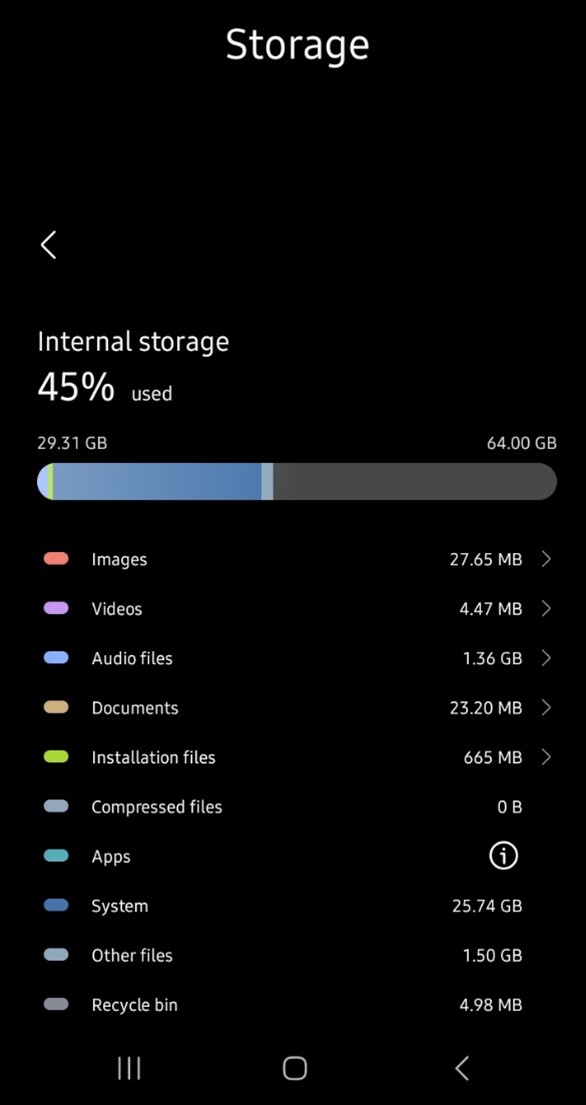
Vous pouvez également vérifier l'espace disponible sur votre téléphone Android à l'aide de Google Files. Lorsque vous ouvrez Google Files, la première interface affiche le stockage interne de votre téléphone et l'espace libre qu'il vous reste.
Lorsque vous supprimez des éléments du téléphone, le tableau de progression vous indique l'espace libéré sur l'Android.
Peut-on augmenter l'espace de stockage sur Android?
Il est impossible d'augmenter le stockage interne de votre téléphone Android. Cependant, certains smartphones Android comme Samsung permettent aux utilisateurs d'acheter de l'espace de stockage supplémentaire sur Samsung Cloud pour stocker des fichiers plus volumineux.
Vous pouvez également acheter une carte SD externe pour augmenter l'espace de stockage de votre téléphone Android si vous le souhaitez. Plus la capacité de stockage de la carte SD est importante, plus vous disposez d'espace de stockage sur votre appareil. Si vous souhaitez toujours disposer de plus d'espace de stockage après avoir effectué cette opération, vous devrez changer d'appareil.
Verdict final
En résumé, l'épuisement de l'espace de stockage d'un téléphone Android peut entraîner des problèmes logiciels mineurs ou majeurs sur l'appareil. Il se peut que les réponses soient retardées lorsque vous cliquez sur des boutons ou que vous balayez l'écran. Il existe également d'autres problèmes de téléphone liés à une insuffisance de stockage.
Pour éviter cela, vous devez libérer de l'espace sur Android en utilisant l'une des sept méthodes présentées ci-dessus dans cet article. Vous pouvez également choisir d'optimiser le stockage de votre appareil en envoyant les fichiers et données volumineux sur un disque dur externe ou en les enregistrant sur votre PC.
FAQ (QUESTIONS FRÉQUENTES)
-
1. La libération de l'espace de stockage sur mon téléphone Android améliore-t-elle les performances?
Libérer de l'espace sur votre téléphone Android améliorera les performances globales de l'appareil car les applications et le système d'exploitation disposeront de plus de mémoire libre pour fonctionner efficacement. Lorsque l'espace est suffisant, les images se chargent plus rapidement, les jeux ne se bloquent pas et les écrans ne se figent pas ou ne deviennent pas vides. Libérer de l'espace vous permet également de stocker davantage de fichiers au lieu d'obtenir le message d'erreur "Votre appareil n'a plus d'espace de stockage". -
2. À quelle fréquence devez-vous effacer la mémoire de votre téléphone ?
Il est conseillé d'effacer la mémoire de votre téléphone tous les deux mois. Toutefois, cela dépend également de la fréquence d'utilisation de votre appareil et de l'espace de stockage dont vous disposez. Pour les appareils dont le stockage interne est limité, vous devez libérer de l'espace plus fréquemment, car votre appareil risque de manquer rapidement d'espace. -
3. Existe-t-il un outil pour libérer de l'espace sur les téléphones Android?
Différents outils payants permettent de libérer de l'espace sur les téléphones Android. Toutefois, l'un des meilleurs outils est Google Files, que vous pouvez télécharger gratuitement via Google Play Store.Conseil: Méfiez-vous des applications et des sites web qui vous demandent d'appuyer sur un code sur votre téléphone Android pour libérer de l'espace.

 4.5/5 Excellente
4.5/5 Excellente



